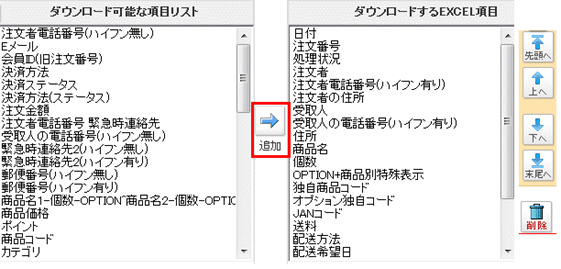○『頑張れ♪店長!』『店舗アップ♪』
税制改正に伴う各モール受注データ項目設定
税制改正に伴い各モール、カートシステムの受注データ項目が変更となります。
下記でご案内する設定を行い、ダウンロード項目の編集をお願いいたします。
○注意事項
※店舗様側で項目設定可能な主要モール、カートのみ記載しております。
店舗様側で設定できない、あるいは設定不要なモール、カートは記載しません。
また、対応件数が比較的少ないものに関しては、個別に連絡を取り調整させていただきます。
※以下のモールは編集が不要の為記載を除外しております。
楽天市場、Amazon、ぐるなび
※以下で記載するモール、カートにつきましては、指定している項目以外の追加はお控え下さい。
軽減税率対応に影響を及ぼす可能性がございます。
※軽減税率対応のお申込みを頂いた後、既に他の項目を追加されている場合はその旨ご報告下さい。
※現在記載が無いサイト、モールでも随時追記をさせていただく場合がございます。
※各モール、サイトから事前通知されている情報を元に作成している手順もございます。
手順内に記載されている項目でも、実装時期の都合で追加できない場合がございます。
○ポンパレモール
1,ポンパレモールManagerの受注データダウンロード画面に進みます。
拡張項目の「商品税率区分」と「商品税率」の2項目にチェックを入れます。
※どちらか片方ではなく、必ず両方にチェックを入れて下さい。
○Yahoo!ショッピング
下記URLの手順で設定を行ってください。
消費税設定マニュアルストアクリエイターPRO
https://www.ganbare-tencho.com/help/yahoo_taxrate.html
○Wowma
1,Wow!manager管理画面に進みます。
左側のツリーの 受注管理 > 受注データCSVダウンロード と進み、
右側に表示された画面の > テンプレートの作成はこちら に進みます。
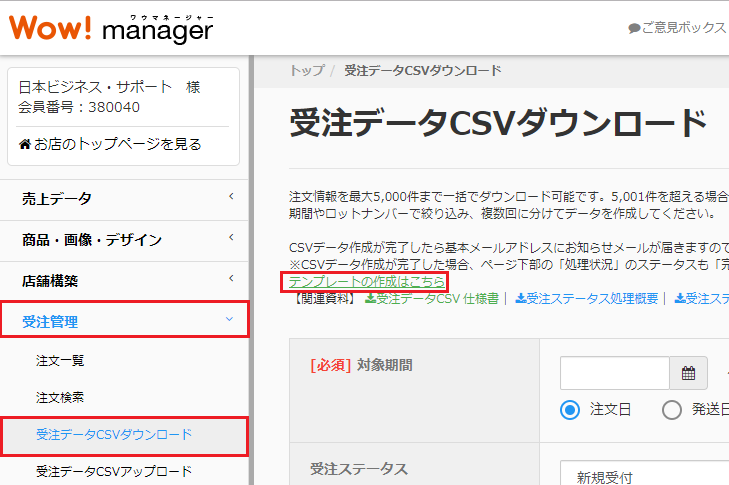
2,「受注データCSVテンプレート管理」画面に進みます。
『頑張れ♪店長!』『店舗アップ♪』取り込み用にダウンロードされているテンプレートの編集ボタンを押します。
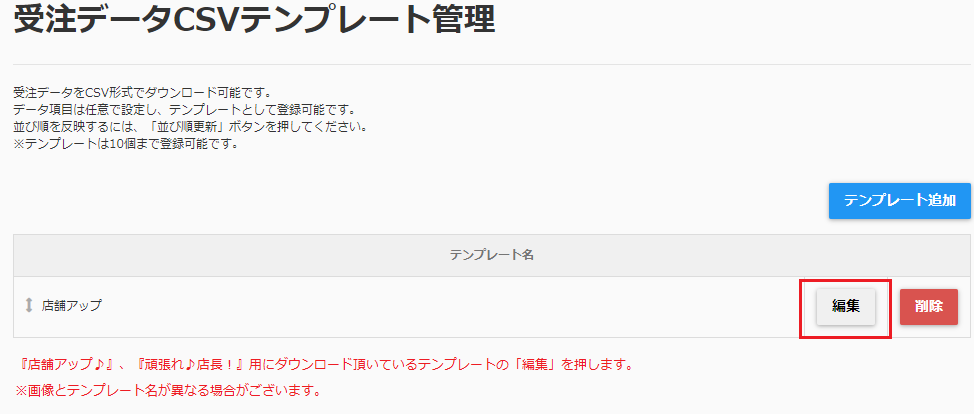
3,テンプレート変更が可能な画面が表示されます。
今回の手順では、現在のテンプレートの末尾に「消費税率」を追加します。
画面左側にある「消費税率」をクリックし、中央の「>」を押します。
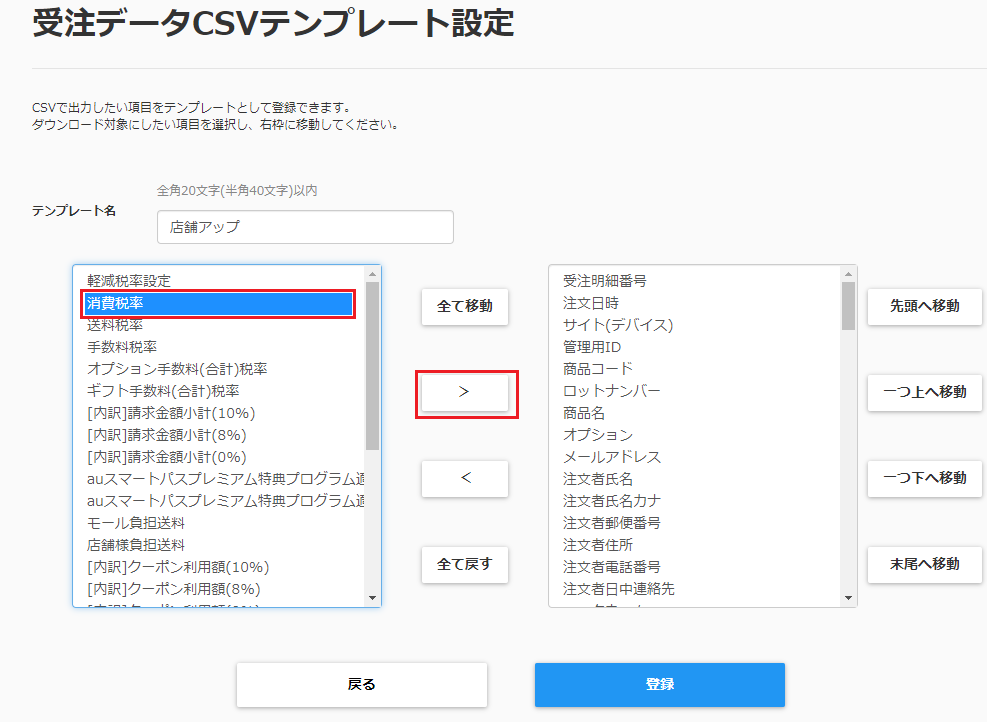
4,画面右側に「消費税率」が追加されます。右側の枠を下までスクロールし、
現ダウンロード項目の最後尾に「消費税率」が登録されていることをご確認下さい。
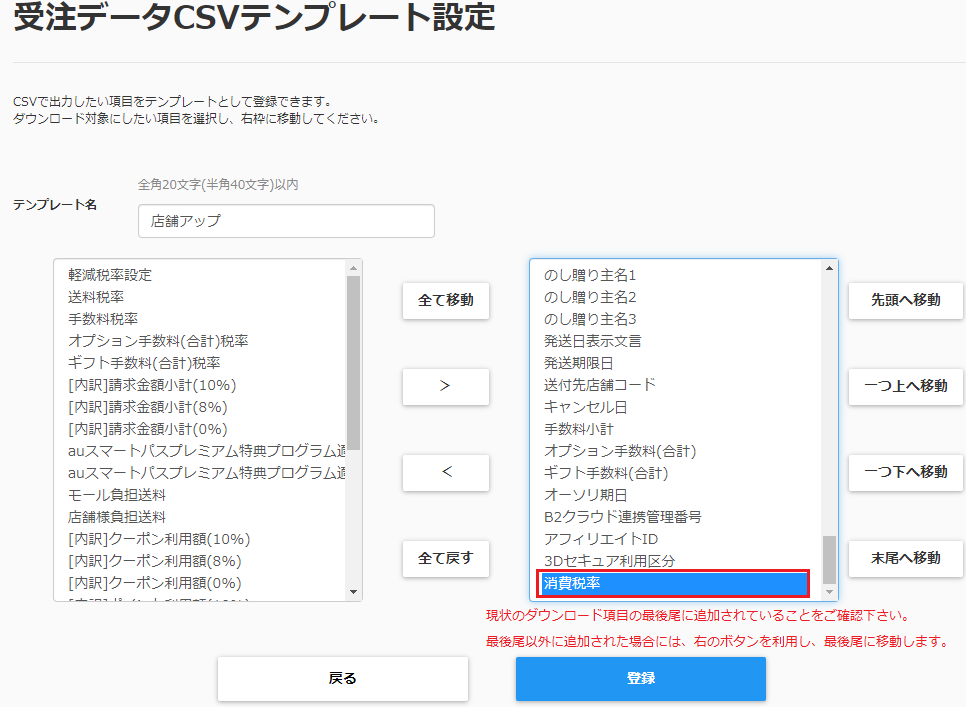
○FutureShop
1,FutureShop管理画面に進みます。
運用メニュー > 受注管理 > 受注データ取得項目設定 進みます。
2,「受注データ取得項目設定」画面に進みます。画面を下にスクロールし、
「頑張れ♪店長!」タブをクリックします。
下にスクロールしたところにある「Futureshop形式項目」にチェックを入れます。
チェックが既に入っていたら、そのままで結構です。
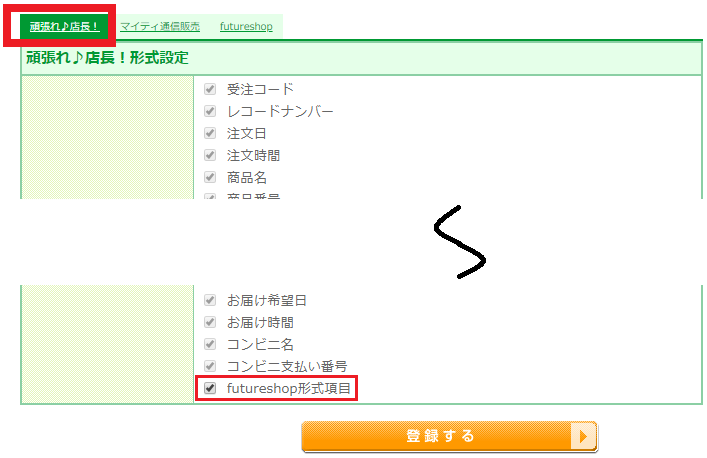
3,「FutureShop」タブをクリックします。
「FutureShop形式」の中にある「標準税率」「軽減税率」「消費税率区分(商品)」にチェックを入れます。
「登録する」ボタンを押して完了です。
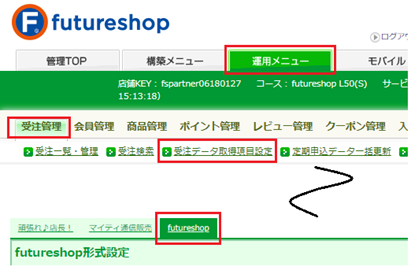
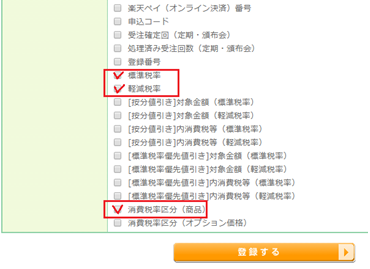
※設定後、受注データをダウンロードしていただき、
これまでのダウンロード項目の末尾に「標準税率」「軽減税率」「消費税率区分(商品)」の3項目が追加されていることをご確認ください。
3項目以上追加されている場合、「Futureshop形式」タブ内から
余計に追加されてしまった項目のチェックを外して「登録する」を押して下さい。
○Eストア(ショップサーブ)
1.【お店運営】>【受注データのダウンロード】
現在ダウンロードされているデータ書式の「編集」を押します。
※現在ダウンロードされているデータ書式に「編集」が無い場合、
「コピー」で増やした後、その行の「編集」を押します。
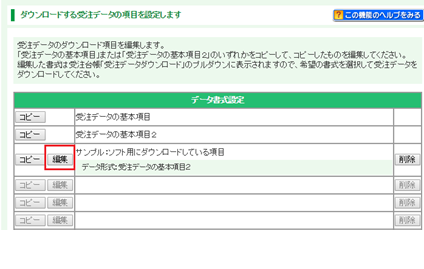
2.データ書式編集画面にて、画面左側にある以下の項目をクリックし、
その後画面中央の「追加→」を押して【ダウンロードする項目】の最後尾に追加します。
※必ず以下の順に最後尾に追加されるようにして下さい。
「単価(税抜)」「商品税額」
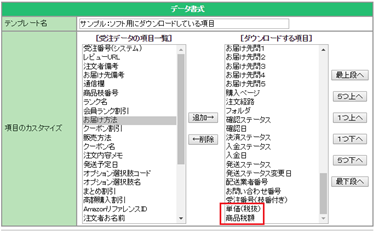
上記のように設定されましたら【設定を保存する】を選び完了です。
軽減税率対応後は今回設定されたテンプレートでダウンロードいただきます。
○MakeShop
MakeShop管理画面にて「消費税率」項目を追加いただきます。
現状消費税率項目をダウンロードされていない店舗様におかれましては、下記手順に沿って、現在ダウンロードしているテンプレートの「最後尾」に「消費税率」を追加してダウンロードいただけますようお願いいたします。
1.【注文管理】>【注文管理】>【注文書EXCEL出力の設定】にございます[消費税率] を含めてテンプレート登録
2.【注文管理】>【注文管理】>【注文検索/一括処理】にて上記1でテンプレート登録した内容でデータをダウンロード
▽参考:注文書EXCEL出力の設定
https://ms-manual.makeshop.jp/orderexcel/#a